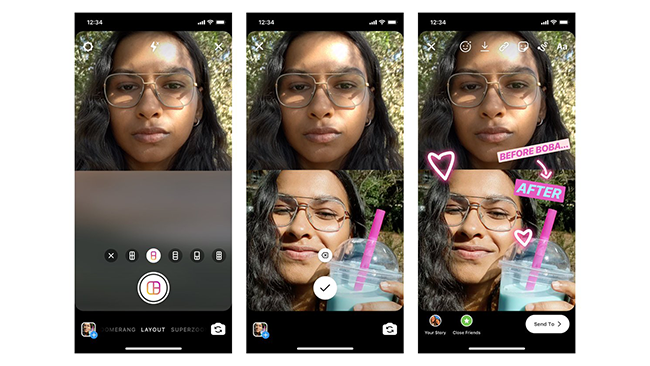「ショッピングコレクション」って知ってる?インスタでのお買い物をもっと便利にしよう!
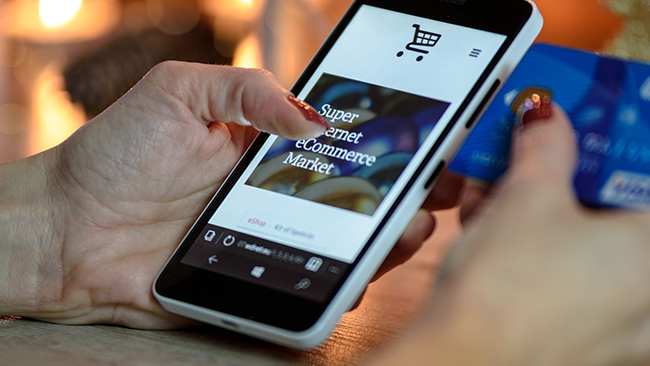
こんにちは。白石ふくです。インスタグラム上で商品を購入できる「ショッピング機能」が実装されてからしばらく経ちますが、みなさんは使いこなしていますか?ショッピング機能によりこれまで以上にインターネット上でのお買い物がサクサク進むようになったため、筆者は今まで以上に購入するようになってしまいました…(サクッと買えちゃうなんて便利すぎますよね…)。そんな便利すぎる「ショッピング機能」を補助してより使いやすくしてくれる新機能「ショッピングコレクション」が実装されています。
そこで今回は「ショッピングコレクション」機能の使用方法についてご紹介します。気になる商品を簡単に保存できるので、気になる商品を見つけたら迷わずリスト化してしまいましょう!
「ショッピングコレクション」とは
「ショッピングコレクション」とは、2018年末に追加されたインスタグラムの新機能です。ショッピングタグがついている投稿のみをまとめて保存することができます。これまでは、ショッピングタグがついている投稿を保存したい場合は、コレクション機能を利用して自分でフォルダを作成し、保存しなければいけませんでした。(投稿の保存の方法については、以下の記事を参考にしてみてくださいね。)
インスタの「コレクション」機能は使えてる?どんな機能かおさらいしておこう
しかし今回追加された「ショッピングコレクション」を利用すれば、自分でフォルダを作らなくとも、ショッピングタグのついた投稿のみ自動でリスト化することができます。
「ショッピングコレクション」の作成方法
ショッピングタグのついた投稿をまとめて保存する「ショッピングコレクション」の使用方法は、とても簡単です。
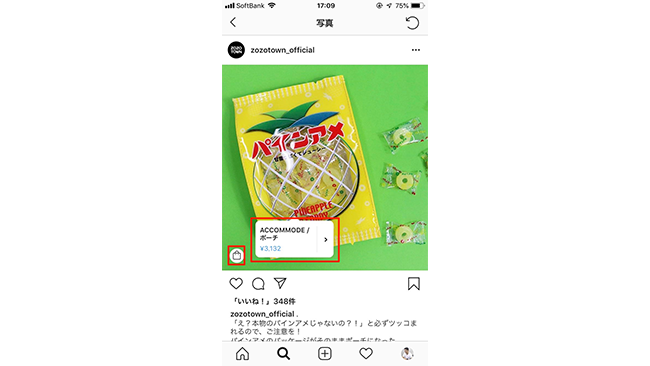
まず、ショッピングタグのついた投稿をひらきます。商品をタップすると詳細タグが表示されますので、タップしてください。なお、この画面で保存アイコンをタップしても「ショッピングコレクション」には保存されない(通常の「コレクション」として保存される)ため、注意してくださいね。
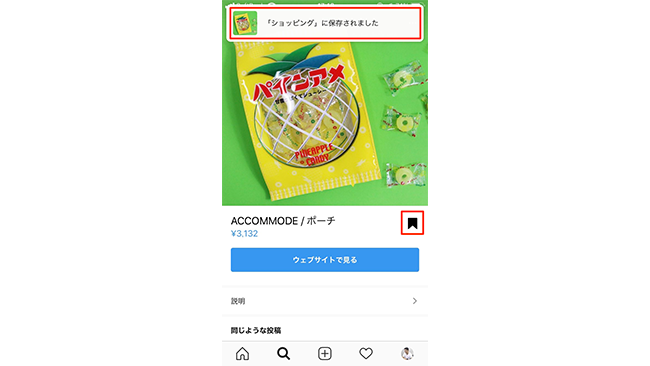
商品の詳細が表示されます。この画面上で保存アイコンをタップすれば、画面上部に『「ショッピング」に保存されました』というメッセージが表示されます。これで「ショッピングコレクション」への保存が完了です。「ショッピングコレクション」というフォルダを自分で作成する必要はないので、はじめて「ショッピングコレクション」機能を利用する場合もこの手順で保存してOKです。
「ショッピングコレクション」を確認する

「ショッピングコレクション」を確認する場合は、まず自分のプロフィール画面を開いて右上の三本線のアイコンをタップします。すると画面右側にメニューが表示されますので「保存済み」をタップしてください。
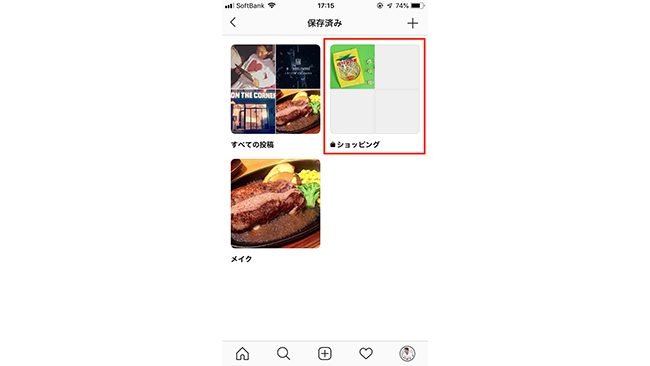
「保存済み」の画面が表示され、これまで自分が作成したコレクションに加えて「ショッピング」フォルダが追加されていることがわかります。このフォルダをタップすると、保存したショッピングタグのついている投稿を確認することができます。
まとめ
「ショッピングコレクション」機能を利用すれば、気になる商品をひとまずサクサク保存してあとでゆっくり検討することができますよね。ショッピングコレクションから商品を除外したい場合は、保存と同じ手順で保存アイコンをタップすればOKです。
ショッピングタグのついたストーリーズ投稿についてはストーリーズとおなじ扱いとなるため保存することができませんが、投稿であれば画像・動画どちらも保存できます。ぜひショッピングコレクションを活用して、これまで以上に便利なインスタグラムライフをおくりましょう!
以上、白石ふくでした。